La ridenominazione di un file è un'operazione di base in qualsiasi sistema operativo. I file possono essere rinominati in diversi modi in Linux. L'attività può essere eseguita utilizzando la GUI o la riga di comando. Inoltre, è possibile utilizzare anche utilità avanzate per rinominare questi file. Tutti questi modi sono documentati in questo articolo in un modo facile da seguire.
Prerequisiti
- Sistema Ubuntu 20.04
- Utente con privilegi sudo per rinominare più file.
Nota: I comandi discussi in questo articolo sono stati testati su Ubuntu 20.04 LTS (Fossa focale).
Metodo n. 1:rinominare i file utilizzando la GUI
Rinomineremo un file denominato file.txt .
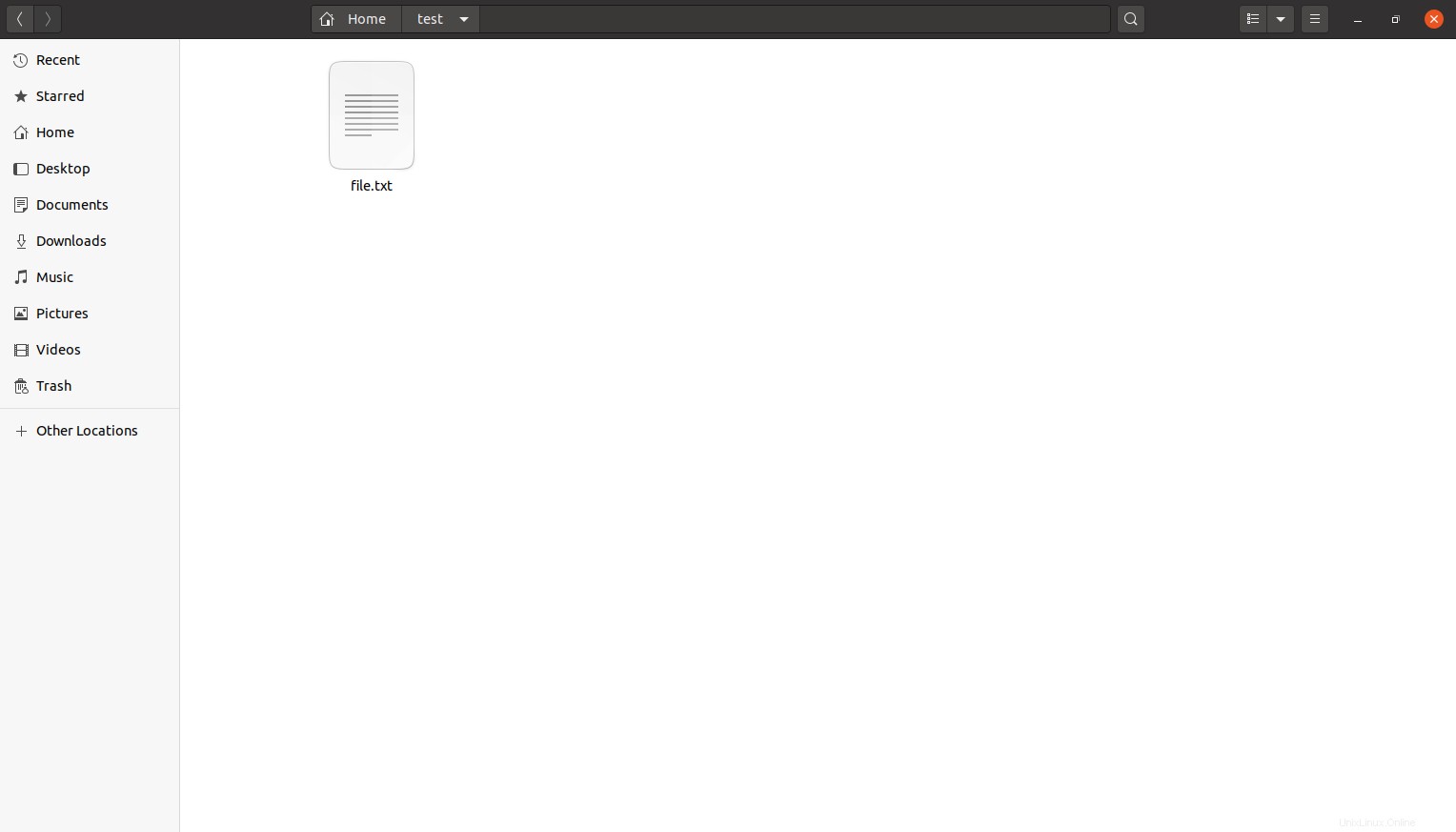
Fare clic con il pulsante destro del mouse sul file che deve essere rinominato. Sullo schermo appare un menu.

Fai clic su rinomina . Il nome del file diventerà modificabile.
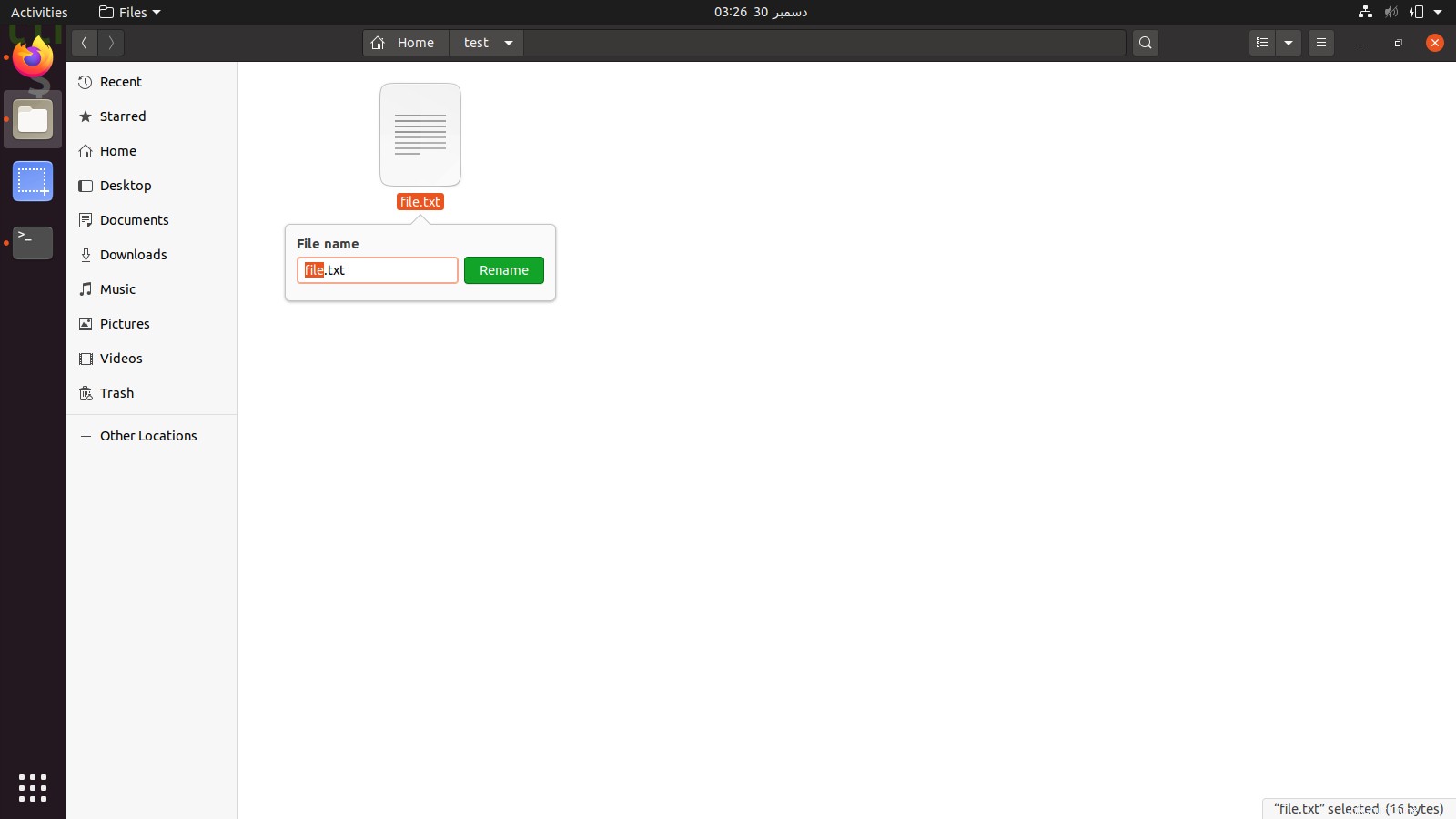
Scrivi il nome del nuovo file e premi invio .
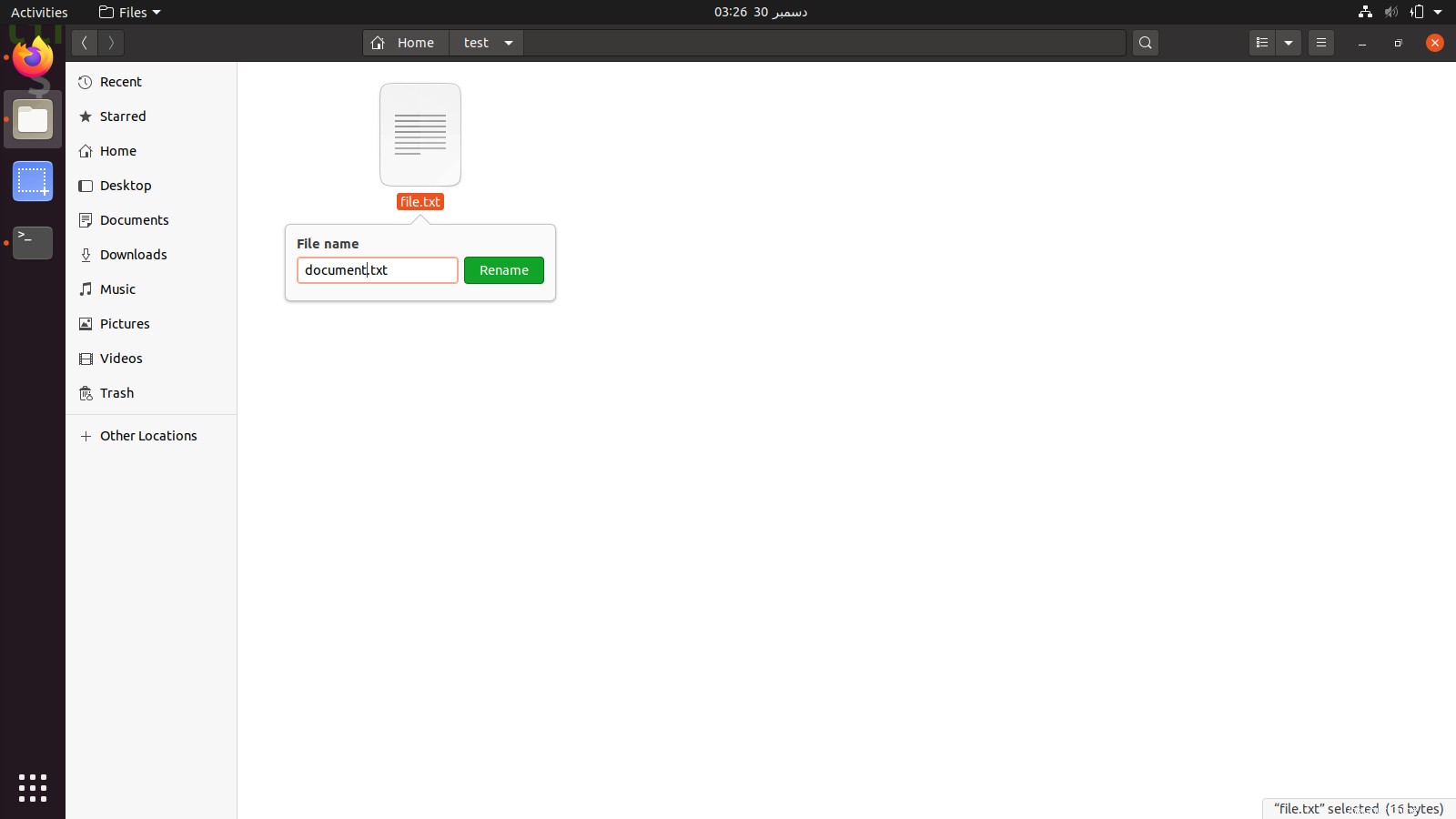
Il file verrà rinominato.
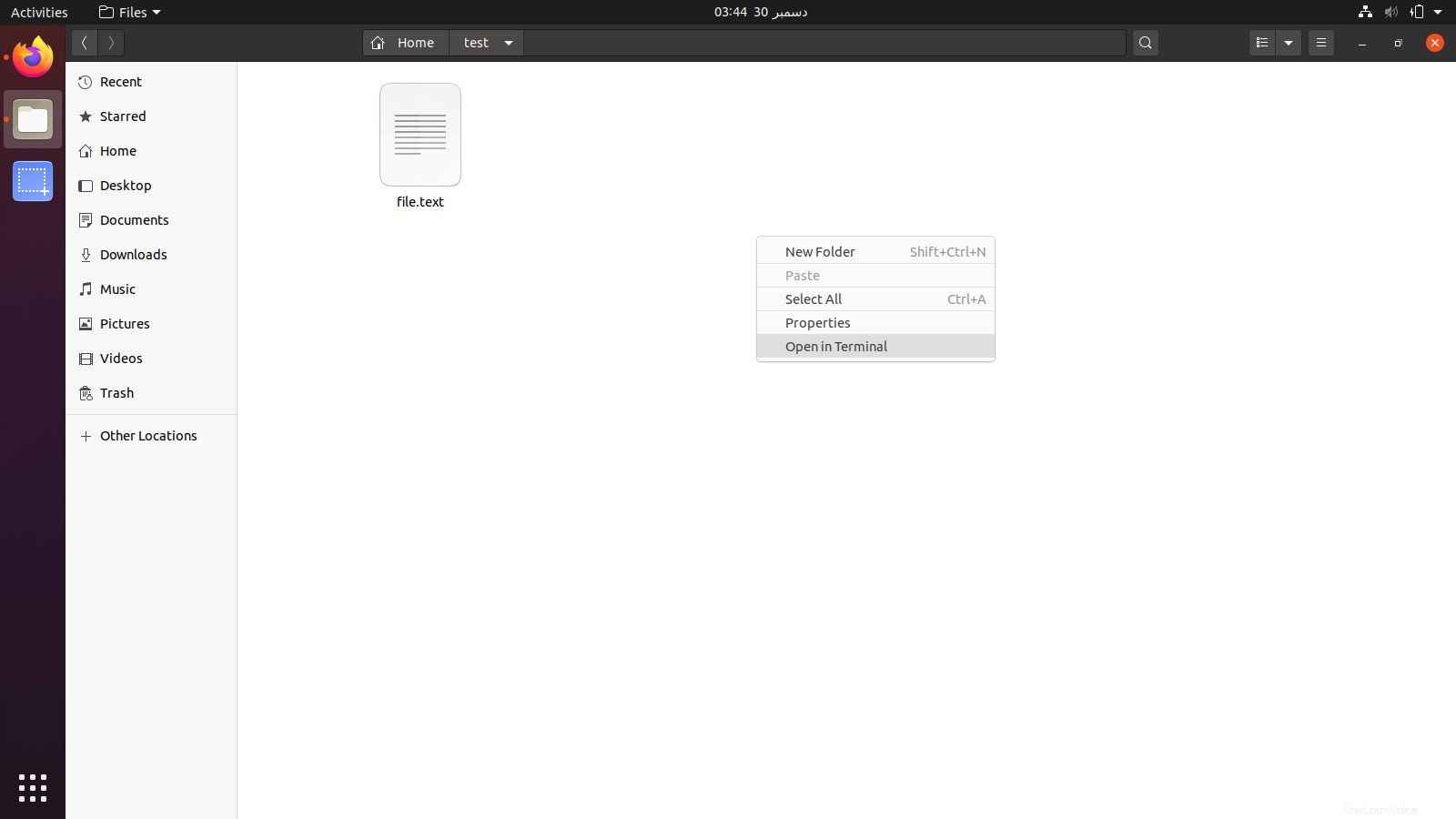
Metodo n. 2:rinominare i file utilizzando il comando mv
Il comando mv ha la seguente sintassi.
mv [sorgente] [destinazione]
Fare clic con il tasto destro nella cartella in cui è presente il file da rinominare.
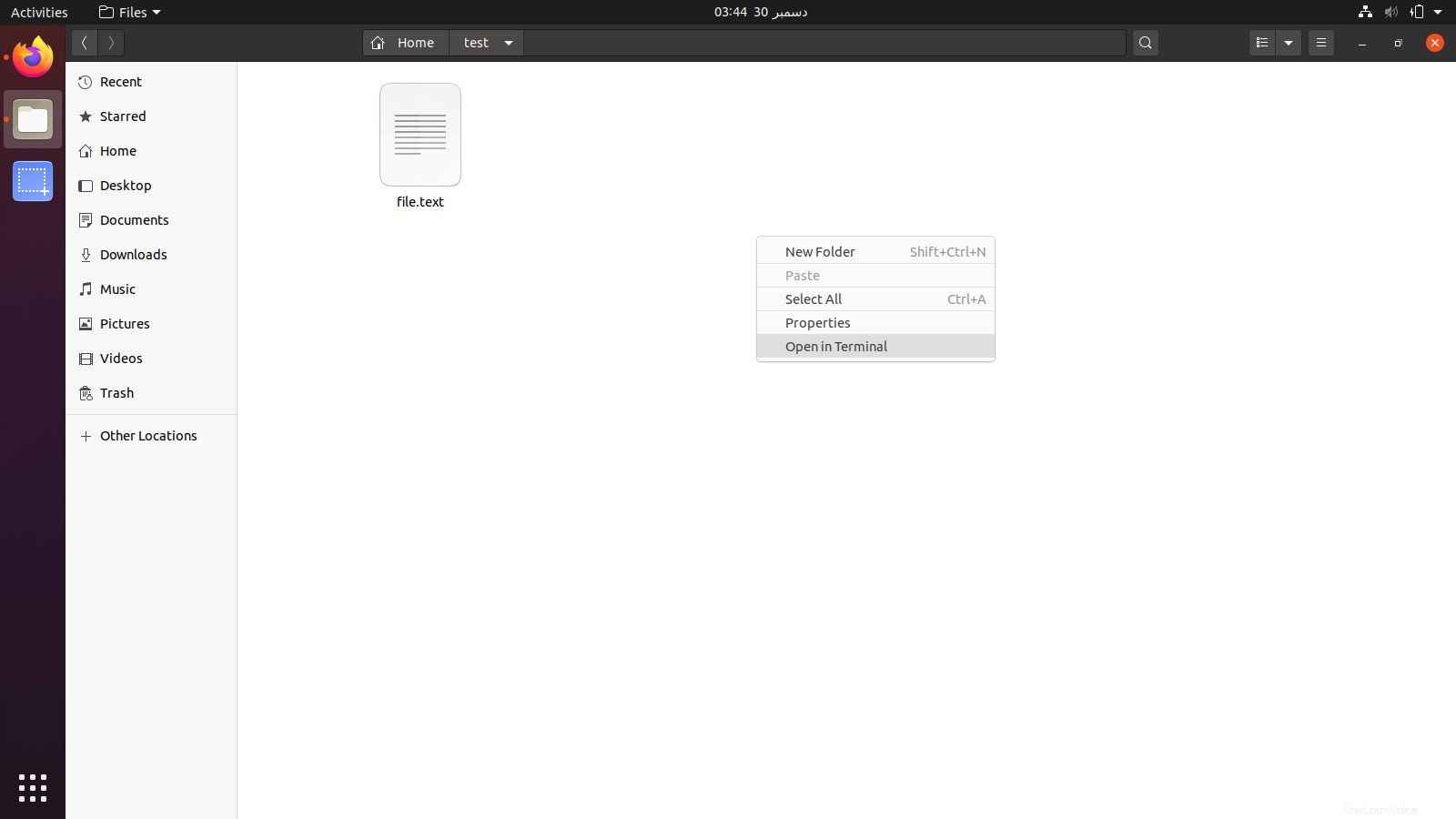
Fare clic su apri nel terminale per aprire la directory nella riga di comando.
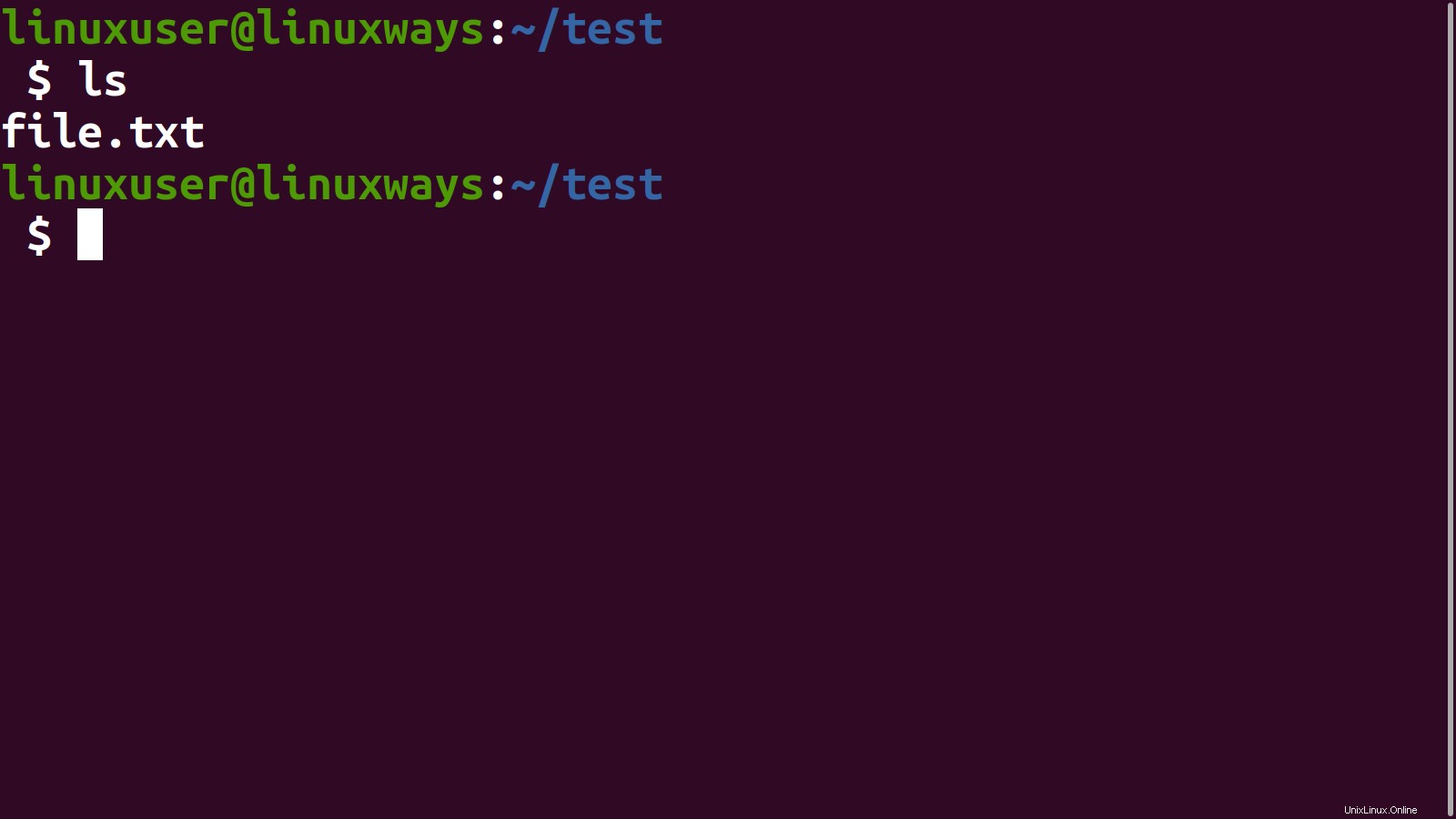
Useremo mv utilità per spostare i file. Il nome del file file.txt può essere rinominato in document.txt utilizzando il seguente comando:
$ mv file.txt document.txt
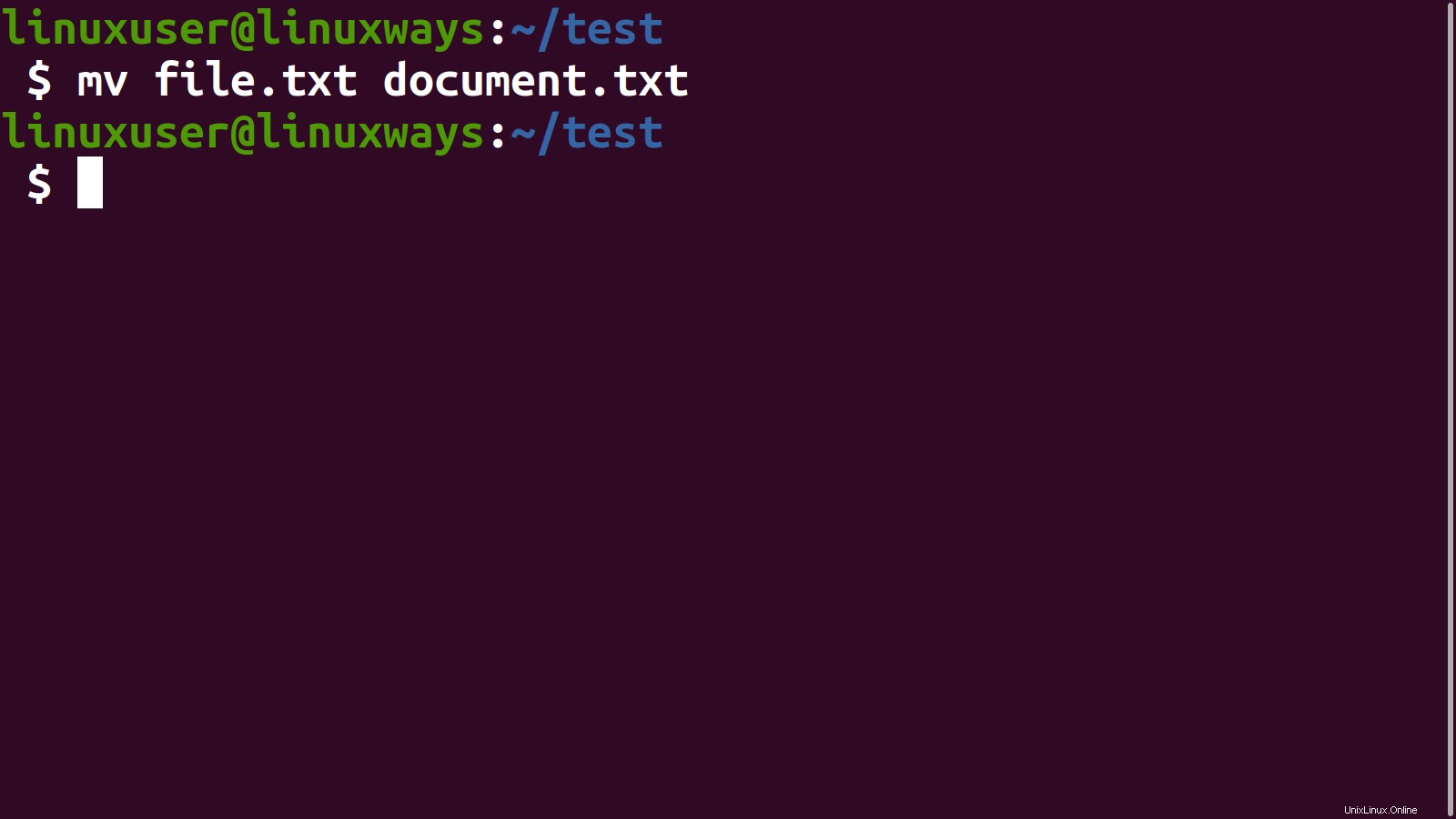
È possibile verificare che il file sia stato rinominato. Esegui il seguente comando nel terminale:
$ ls
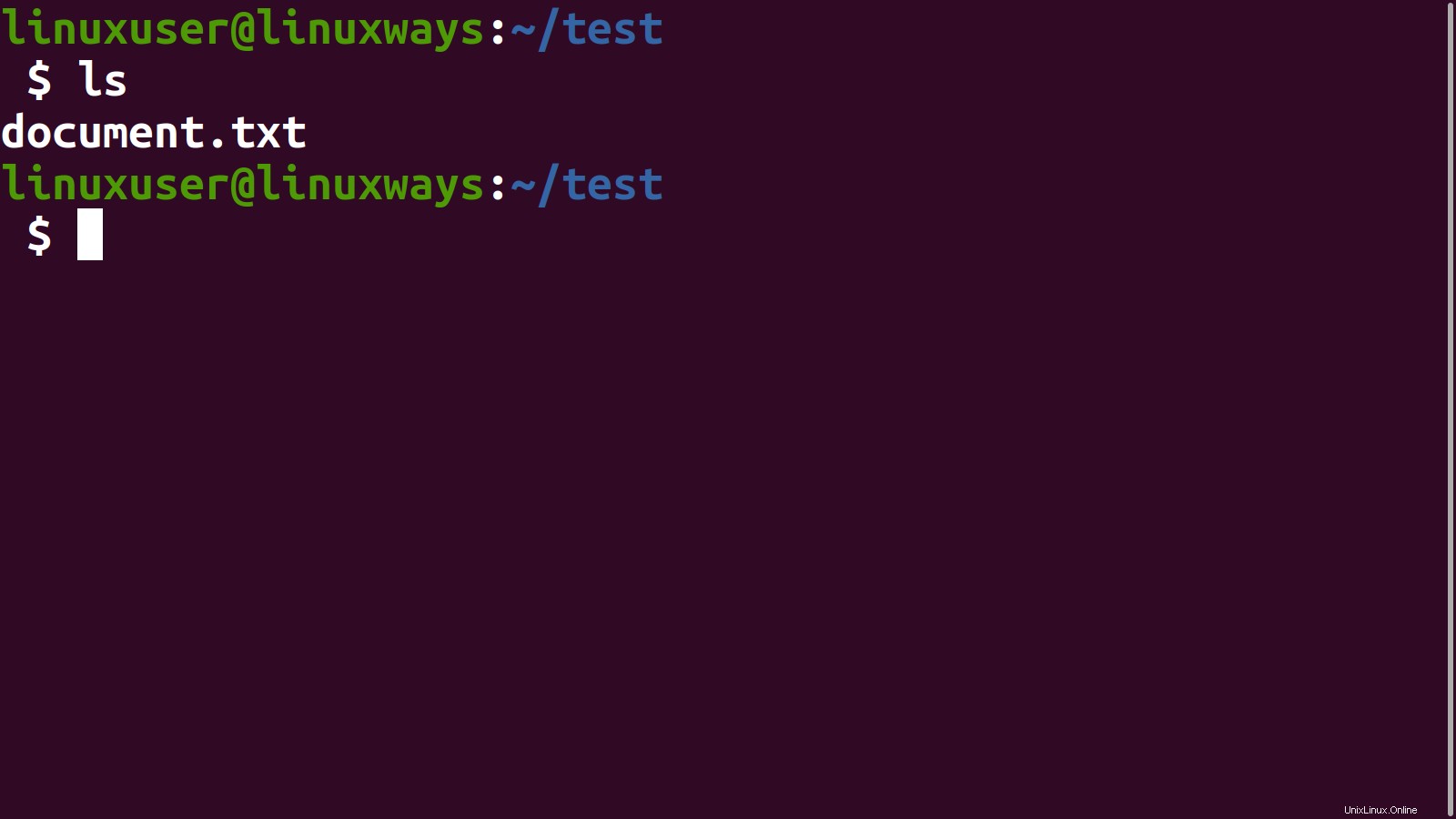
Metodo n. 3:rinominare più file utilizzando il comando rinomina
Eseguire il comando seguente sul terminale per installare l'utilità di ridenominazione.
$ sudo apt install rename -y
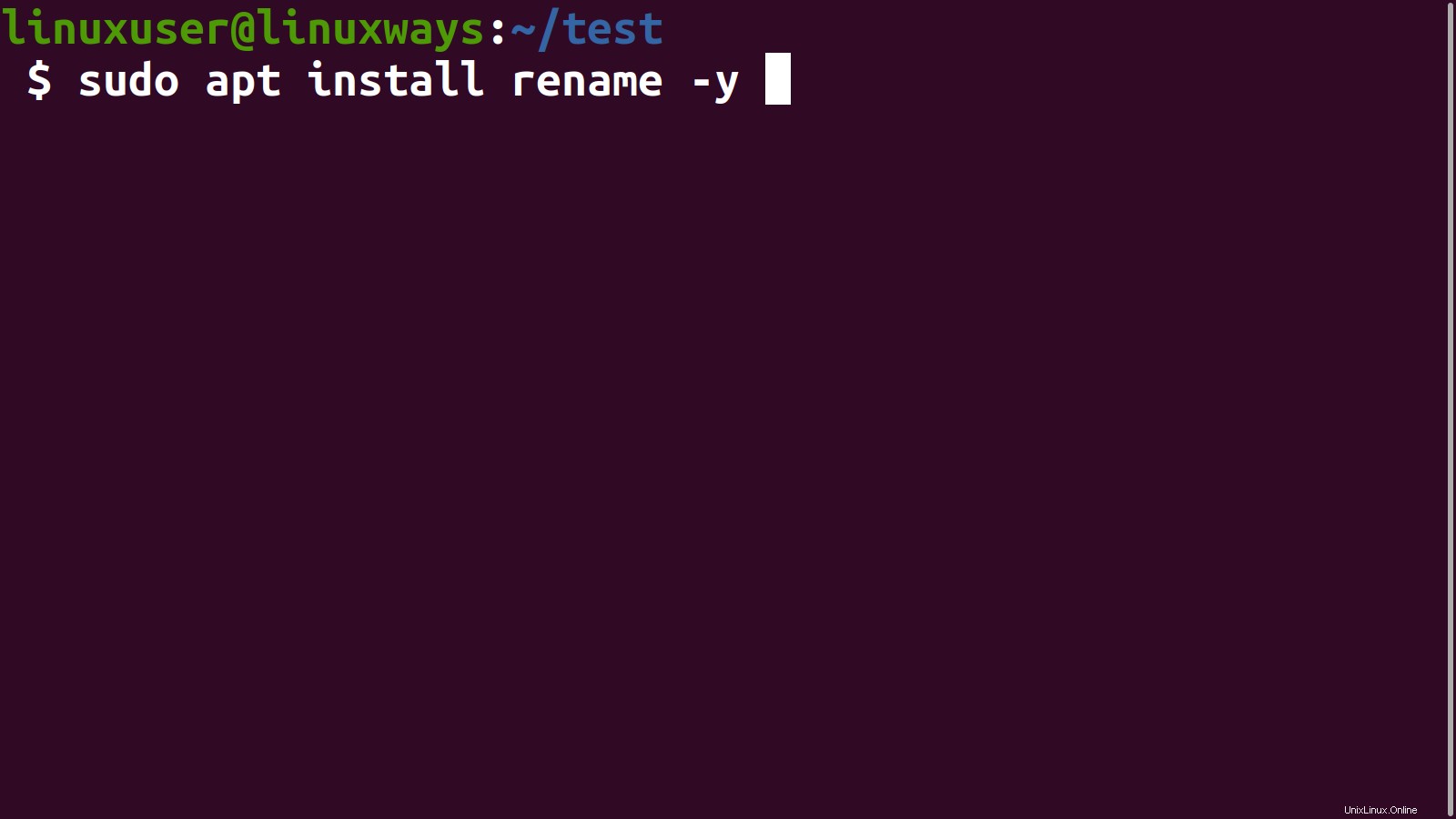
Rinomineremo più file in txt file su md File. Il nome o il file di testo corrispondente rimarrà nome quando la sua estensione viene spostata su markdown. Abbiamo tre file di testo come suggerisce l'immagine seguente.
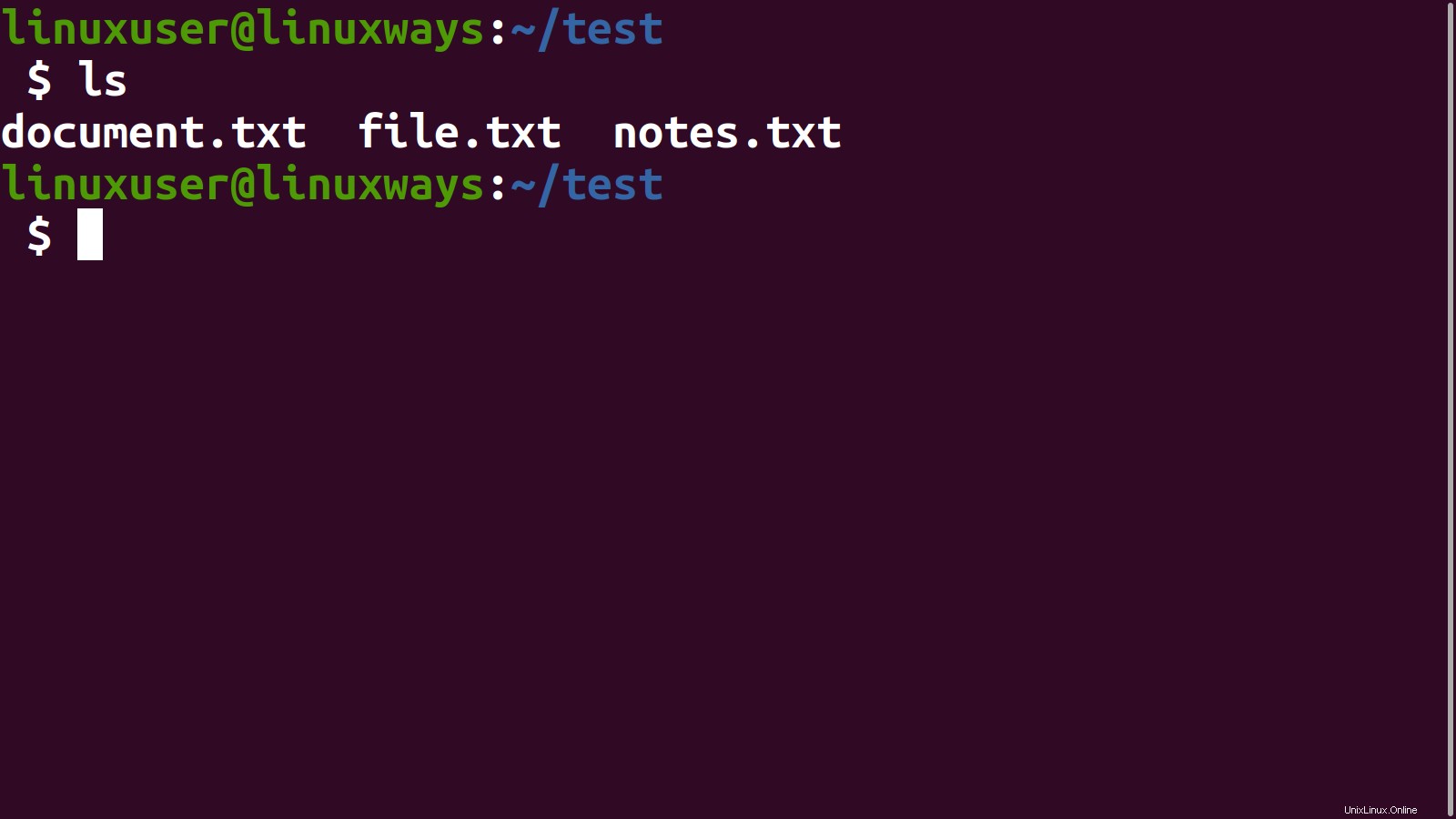
Esegui il seguente comando nel terminale per rinominare tutti questi file:
$ rinomina 's/\.txt$/\.md/' *.txt
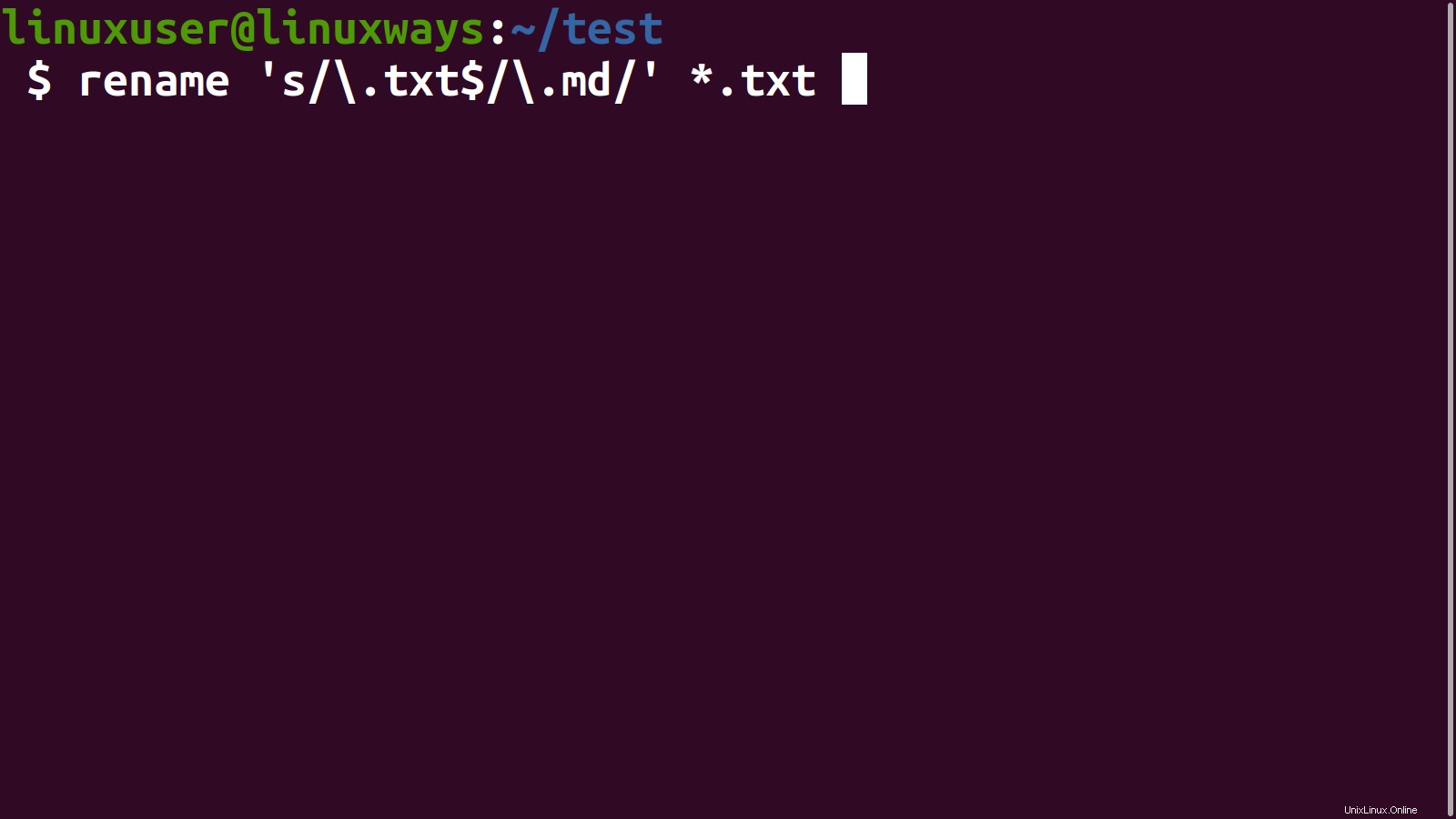
- 's/\.txt$/\.md/' – Sostituisci .txt al posto di .md.
- *.txt – Applica l'operazione sul nome di tutti i file.
È possibile verificare che i file siano stati rinominati utilizzando il seguente comando:
$ ls
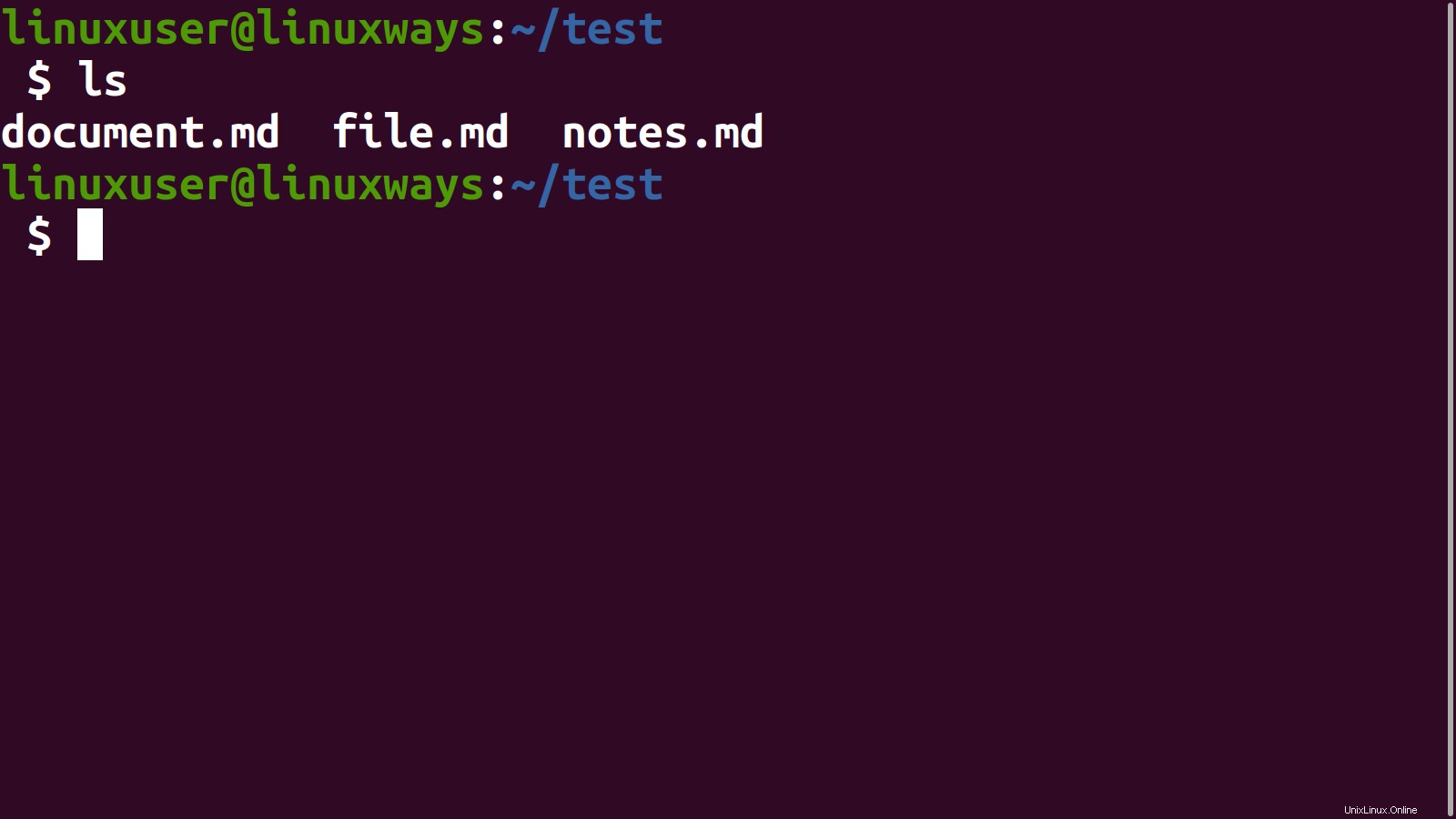
Conclusione
In questo articolo, abbiamo esplorato come rinominare un file utilizzando la GUI e la riga di comando. Inoltre, è stata esplorata anche un'utilità per rinominare più file contemporaneamente. Ci auguriamo che tu possa rinominare facilmente file e cartelle in Linux dopo aver seguito questo articolo.